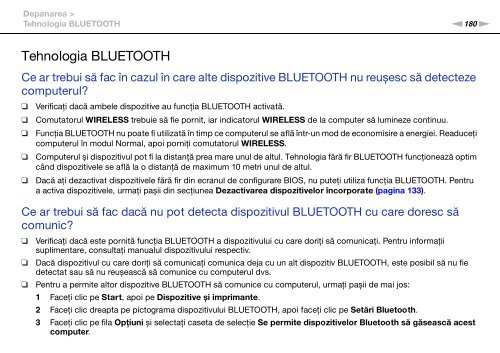Sony VPCSA4A4E - VPCSA4A4E Mode d'emploi Roumain
Sony VPCSA4A4E - VPCSA4A4E Mode d'emploi Roumain
Sony VPCSA4A4E - VPCSA4A4E Mode d'emploi Roumain
Create successful ePaper yourself
Turn your PDF publications into a flip-book with our unique Google optimized e-Paper software.
Depanarea ><br />
Tehnologia BLUETOOTH<br />
n180<br />
N<br />
Tehnologia BLUETOOTH<br />
Ce ar trebui să fac în cazul în care alte dispozitive BLUETOOTH nu reușesc să detecteze<br />
computerul?<br />
❑<br />
❑<br />
❑<br />
❑<br />
❑<br />
Verificaţi dacă ambele dispozitive au funcţia BLUETOOTH activată.<br />
Comutatorul WIRELESS trebuie să fie pornit, iar indicatorul WIRELESS de la computer să lumineze continuu.<br />
Funcţia BLUETOOTH nu poate fi utilizată în timp ce computerul se află într-un mod de economisire a energiei. Readuceţi<br />
computerul în modul Normal, apoi porniţi comutatorul WIRELESS.<br />
Computerul și dispozitivul pot fi la distanţă prea mare unul de altul. Tehnologia fără fir BLUETOOTH funcţionează optim<br />
când dispozitivele se află la o distanţă de maximum 10 metri unul de altul.<br />
Dacă aţi dezactivat dispozitivele fără fir din ecranul de configurare BIOS, nu puteţi utiliza funcţia BLUETOOTH. Pentru<br />
a activa dispozitivele, urmaţi pașii din secţiunea Dezactivarea dispozitivelor încorporate (pagina 133).<br />
Ce ar trebui să fac dacă nu pot detecta dispozitivul BLUETOOTH cu care doresc să<br />
comunic?<br />
❑<br />
❑<br />
❑<br />
Verificaţi dacă este pornită funcţia BLUETOOTH a dispozitivului cu care doriţi să comunicaţi. Pentru informaţii<br />
suplimentare, consultaţi manualul dispozitivului respectiv.<br />
Dacă dispozitivul cu care doriţi să comunicaţi comunica deja cu un alt dispozitiv BLUETOOTH, este posibil să nu fie<br />
detectat sau să nu reușească să comunice cu computerul dvs.<br />
Pentru a permite altor dispozitive BLUETOOTH să comunice cu computerul, urmaţi pașii de mai jos:<br />
1 Faceţi clic pe Start, apoi pe Dispozitive și imprimante.<br />
2 Faceţi clic dreapta pe pictograma dispozitivului BLUETOOTH, apoi faceţi clic pe Setări Bluetooth.<br />
3 Faceţi clic pe fila Opţiuni și selectaţi caseta de selecţie Se permite dispozitivelor Bluetooth să găsească acest<br />
computer.